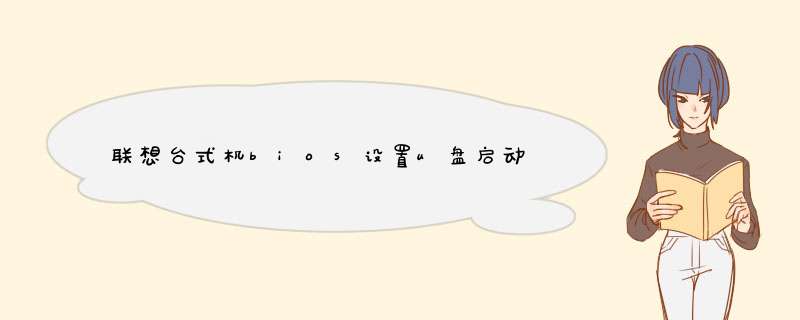
联想电脑bios设置USB启动的步骤如下:
设备:联想电脑。
系统:win7。
软件:BIOS设置。
版本:8011。
1、在电脑开机时选择按键盘上的F2L进入硬盘的BIOS主界面,再点击右上角的Boot。
2、打开Boot窗口后,看到Removable Devices这个数据不在第一行。
3、选中Removable Devices上面一项,然后按下键盘。
4、就可以看到Removable Devices移动到了第二项。
5、重复以上方法,可以看到现在Removable Devices已被修改为第一行。
6、完成上一步之后,键盘移动光标到Exit选项卡。
7、打开Exit窗口,选中Exit Saving Changes设置,同时按下回车键保存修改并退出。
8、然后就会d出一个确认修改的提示,点击“Yes”选项即可完成开启。
台式机 想要设置U盘启动来装系统!用什么 方法 好呢下面由我给你做出详细的台式机U盘启动方法介绍!希望对你有帮助!台式机U盘启动方法一
第一,进入 BIOS !
台式机,一般是在开机的时候按键盘上的Delete键,可进入BIOS界面;
笔记本 ,绝大多数国产和国外品牌都是启动和重新启动时按F2,特殊的IBM是F1,Compaq是F10,还有少部分是按F12,这些在开机时候都有提示。
第二,设置启动顺序!
设置启动顺序,关键是找到BIOS里面的Boot(Boot就是启动的意思)项,找到后设置里面的第一启动顺序-----First Boot Device (=1st Boot Device) !
1、需要从光驱启动,就把First Boot Device设置为CD-ROM(如果你的是DVD的就是CD\DVD-ROM);
2、需要从U盘等移动介质启动,就把First Boot Device设置为USB-FDD或者USB-ZIP、USB-CDROM,(如果你不知道你的移动介质是上面那个类型的
就建议你把第一第二第三启动分别设置为上面三个类型,就不会错了!)。这里特别说明下,联想有的机子比较特别,它的移动识别统一为removeable device,设置的时候只需把这个设置为第一启动;
3、需要从硬盘启动(一般我们装好系统后,要把第一启动顺序修改为硬盘),就把First Boot Device设置为Hard Disk(或者FDD-0);
台式机U盘启动方法二
1、首先保证U盘启动盘的制作成功。
2、重新启动电脑,根据不同的电脑型号,选择相应的热键,直接启动一键U盘装系统工具设置(重要提示:在选择启动热键前,需先插入U盘方可)。
3、以下是各品牌电脑的热键。
组装机主板品牌笔记本 品牌台式机
主板品牌启动按键 笔记本品牌 启动按键 台式机品牌 启动按键
华硕主板 F8 联想笔记本 F12 联想台式机 F12
技嘉主板 F12 宏基笔记本 F12 惠普台式机 F12
微星主板 F11 华硕笔记本 ESC 宏基台式机 F12
映泰主板 F9 惠普笔记本 F9 戴尔台式机 ESC
梅捷主板 ESC或F12 联想Thinkpad F12 神舟台式机 F12
七彩虹主板 ESC或F11 戴尔笔记本 F12 华硕台式机 F8
华擎主板 F11 神舟笔记本 F12 方正台式机 F12
斯巴达卡主板 ESC 东芝笔记本 F12 清华同方台式机 F12
昂达主板 F11 三星笔记本 F12 海尔台式机 F12
双敏主板 ESC IBM笔记本 F12 明基台式机 F8
翔升主板 F10 富士通笔记本 F12
精英主板 ESC或F11 海尔笔记本 F12
冠盟主板 F11或F12 方正笔记本 F12
富士康主板 ESC或F12 清华同方笔记本 F12
顶星主板 F11或F12 微星笔记本 F11
铭瑄主板 ESC 明基笔记本 F9
盈通主板 F8 技嘉笔记本 F12
捷波主板 ESC Gateway笔记本 F12
Intel主板 F12 eMachines笔记本 F12
杰微主板 ESC或F8 索尼笔记本 ESC
致铭主板 F12 苹果笔记本长按“option”键
磐英主板 ESC
磐正主板 ESC
冠铭主板 F9
注意:上述未提到的电脑机型请尝试或参考相同的品牌常用启动热键
(注意:苹果笔记本在开机或重启时只要按住“option”键即Alt键不放,便可进入选择启动方式。)
3、设置U盘启动,不同的BIOS设置U盘启动方法均不同,
1、Phoenix – AwardBIOS(2010年之后的电脑):
2、旧的Award BIOS(2009年电脑主板):
(1)Phoenix – AwardBIOS(2010年之后的电脑设置方法):
a开机时按住Del键进入到该电脑的BIOS设置界面,选择高级BIOS设置AdvancedBIOS Features。
b在进入高级BIOS设置(AdvancedBIOS Features)界面后,首先要选择硬盘启动优先级:Hard Disk Boot Priority。
c在进入到硬盘启动优先级(Hard DiskBoot Priority)界面后,需使用小键盘上的加减符号(+、-)来选择与移动设备,要将U盘选择在最上面。然后,按住ESC键退出。
d完成上一步后,再选择第一启动设备(FirstBoot Device):该版本的BIOS这里没有U盘的“USB-HDD”、“USB-ZIP”同类的选项,选择移动设备“Removable”也不能正常启动。但是,选择“Hard Disk”就可以启动电脑。
2、旧的Award BIOS(2009年电脑主板设置方法):
a开机按住Del键进入到该电脑的BIOS设置界面,然后选择高级BIOS设置:AdvancedBIOS Features。
b在高级BIOS设置(AdvancedBIOS Features)的界面,首先要选择硬盘启动优先级:Hard Disk Boot Priority 。
c进入到硬盘启动优先级(Hard DiskBoot Priority)界面后。需要使用小键盘上的加减符号(+、-)来选择与移动设备,要将U盘选择在最上面。完成前面的步骤后按住ESC键退出。
d在第一启动设备(First BootDevice)的界面里,有U盘的USB-ZIP、USB-HDD之类的相关选项,可以选择“Hard Disk”,也可以选择“USB-HDD”之类的选项,来启动该电脑。
方法如下:
1、联想台式电脑一键启动u盘的快捷键是F12,将制作好的快启动u盘(u盘启动盘制作教程)连接电脑,开机后在显示“LENOVO”自检画面的时候,反复按F12键(部分超极本机型可能是“Fn+F12”组合键)。
2、会显示出一个启动菜单,在显示的启动菜单中,将光标移动到图中红框选中的项,然后按Enter键确定,即可从u盘启动。
3、有的电脑可能显示的快捷启动菜单不一样,显示的U盘不是U盘的名称,而为USB-HDD,这个同样为U盘,这里面还显示了光驱项,如果要用系统光盘启动电脑,可选择光驱这一项。
选择了u盘启动项之后电脑就会从u盘启动并进入快启动win10pe系统了,当然,这是在设置u盘启动项成功的情况下,如果大家狂按u盘启动快捷键后依然无事发生,没有d出u盘启动项选择窗口怎么办一般出现这种情况的原因有如下四种:
1、电脑未启用启动快捷键功能,需要进bios启用一下启动快捷键功能。
2、USB接口不支持,建议更换USB接口尝试一下。
3、U盘引导文件丢失,如何修复参考“使用快启动软件进行启动项修复教程”。
4、PE加载失败,由于在加载pe系统的过程中,需要分配内存,倘若内存不足,容易导致pe加载失败, *** 作无法继续。
扩展资料:
方法二:进bios设置U盘为第一启动项
1、开机显示“LENOVO”自检画面的时候,立即按Del键,即可进入到BIOS设置主界面里,由于自检这个画面显示时间很短,所以一开机便可以不停地按Del键,有的联想电脑可能是F2键进入BIOS。
2、进入BIOS主界面之后,默认显示的是Main这一项,先把光标移动到Security(安全)这一项来,然后用上下方向键,把光标移到“Securit Boot”,其中文意思是“安全启动设置”,如果要用传统方法启动U盘或光盘,必须对此项进行设置,按Enter键进入。
3、进入到子页面后,选择其中的Secure Boot这一项,按Enter打开小窗口,选择Disabled(关闭)这一项,再按Enter确定。
4、然后再选择Startup(启动项)这一项,先在里面选择UEFI/Legacy Boot这一项,其中文之意是“新式UEFI与传统启动方法”,现在里面显示的是"UEFI Only(单一UEFI模式)",我们要选择兼容模式,也就是要兼容传统BIOS模式,所以按Enter进入,选择Both这项,按Enter确定。
5、这时会增加一个UEFI/Legacy Boot Priority项,我们选择这个项,进入,在打开的小窗口中选择Legacy First,其意思是要传统启动模式在列在首位。按Enter确定。
6、上面的设置完成以后,下面开始启动项的设置,仍在Startup下,选择Boot(启动)这一项,然后按Enter键进入。
参考资料来源百度百科 联想电脑
如果你的U盘名称是6USB HDD:Vendor CO ProductCode这个的话,用方向键把光标移动到这一行,然后按键盘上的F5或F6键改变这一项的位置(可能F5是上升),把它调整到1的位置就可以了。
如图
设置从U盘内系统启动电脑的方法:
(准备工作:首先你要确定自己U盘已经制作了U盘pe系统、或者U盘启动盘,一般推荐做U盘pe系统,因为它功能更强大,更适合用来做系统。制作方法可以参考百度经验——>
(1)较老的主板设置方法如下:
①打开计算机电源,或重启电脑,当电脑出现第一屏幕时,立刻按键盘上的“DEL”或“delete”键进入bios(笔记本是F2或其他键进bios),为了避免错过短暂的几秒时机,你可以在刚开机时就不停的按del键。如下图:
②待进入CMOS界面后,利用光标选择“Standard BIOS Features”(基本BIOS设置)项,按回车即可进入,如下图
③然后在打开的新界面中,将光标移动到“First Boot Device”项上,按回车键,并在打开的新窗口中,选择“USB-ZIP”或“USB-FDD”项,如下图,其中默认设置“hard disk”就是从硬盘驱动:
④最后一直按“ESC”返回CMOS主界面,将光标移动到“Save & Exit Setup”项,并按回车进行保存退出即可,重启后就是从U盘启动电脑,如下图:
(2)较新的主板,bios一般都是图形界面,更容易理解和 *** 作,以技嘉B75主板为例,设置U盘启动的方法如下:
①进入bios的方法与前面相同;
②点击进入“bios功能”,如下图箭头1,再点击进入“硬盘设备优先权”,如下图箭头2(可以用鼠标 *** 作,也可以用键盘的方向键与回车键 *** 作):
③下图就进入了“硬盘设备优先权”的设置里,回车键选择“优先权1”,如下图箭头1,中间会d出对话框,对话框里选择U盘名称,我用的是闪迪,所以选择“sandisk”那一项,如下图箭头2,另外两项都是硬盘型号名称,很直观,选择另外两项就是从硬盘启动了:
④选择完毕后,如下图,“优先权1”就变为了U盘名称:
⑤按esc退出“硬盘设备优先权”,回到上一级,如下图,这里选择点选箭头1处的一项“启动优先权#1”,屏幕中间d出对话框,点选“sandisk”,如下图箭头2:
⑥设置好后,“启动优先权#1”也变为了U盘名称的项目,如下图箭头所指:
⑦全部设置好了,这下点击“储存并离开”,如下图:
⑧选择“储存并离开设定”,即大功告成,重启后电脑就会从U盘启动,如下图:
欢迎分享,转载请注明来源:内存溢出

 微信扫一扫
微信扫一扫
 支付宝扫一扫
支付宝扫一扫
评论列表(0条)